Cara membandingkan string di google sheets (dengan contoh)
Anda dapat menggunakan metode berikut untuk membandingkan string di sel A2 dan B2 di Google Spreadsheet:
Metode 1: Bandingkan String (Peka Huruf Besar-kecil)
= EXACT ( A2 , B2 )
Rumus ini mengembalikan TRUE jika kedua string memiliki karakter yang identik dalam kasus yang identik. Jika tidak, ia akan mengembalikan FALSE .
Metode 2: Bandingkan String (Tidak Peka Huruf Besar-kecil)
= EXACT ( UPPER ( A2 ) , UPPER ( B2 ) )
Rumus ini mengembalikan TRUE jika kedua string memiliki karakter yang identik, apa pun hurufnya. Jika tidak, ia akan mengembalikan FALSE .
Contoh berikut menunjukkan cara menggunakan setiap metode dalam praktik dengan kolom string berikut di Google Spreadsheet:
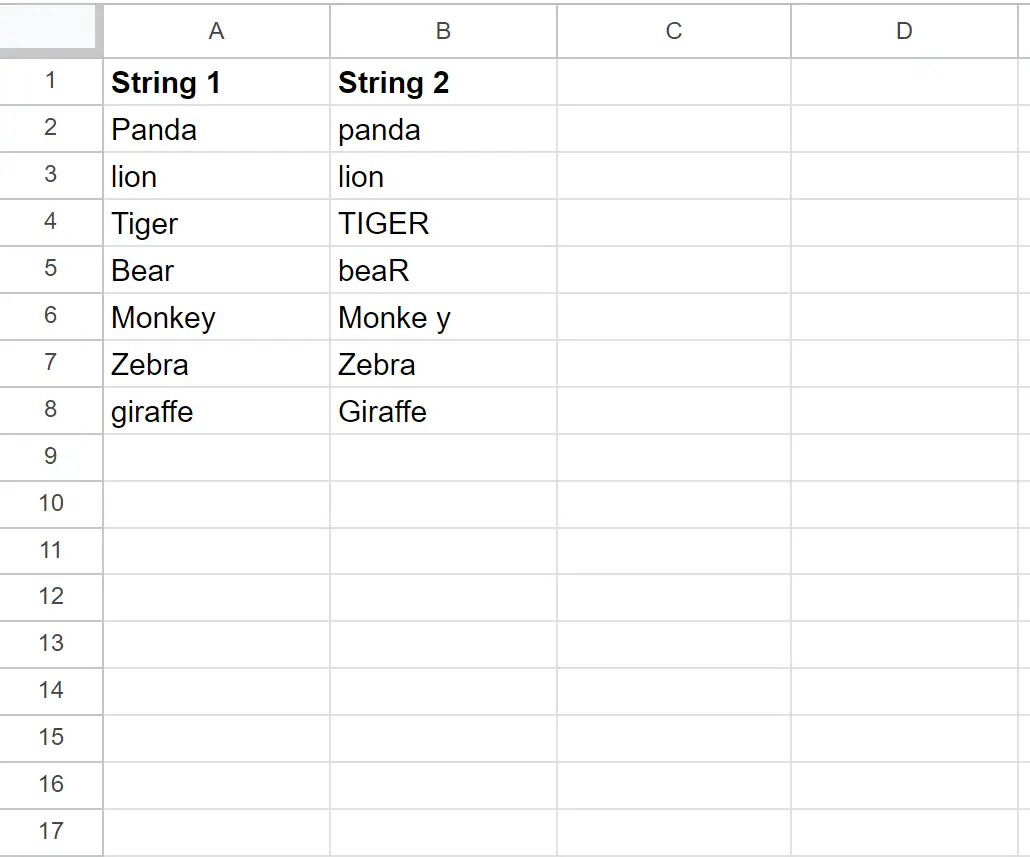
Contoh 1: Bandingkan String di Google Spreadsheet (Peka Huruf Besar-kecil)
Kita bisa mengetikkan rumus berikut di sel C2 untuk memeriksa apakah string di sel A2 dan B2 sama, termasuk huruf besar/kecilnya:
= EXACT ( A2 , B2 )
Kita kemudian dapat menyeret dan mengisi rumus ini ke setiap sel yang tersisa di kolom C:
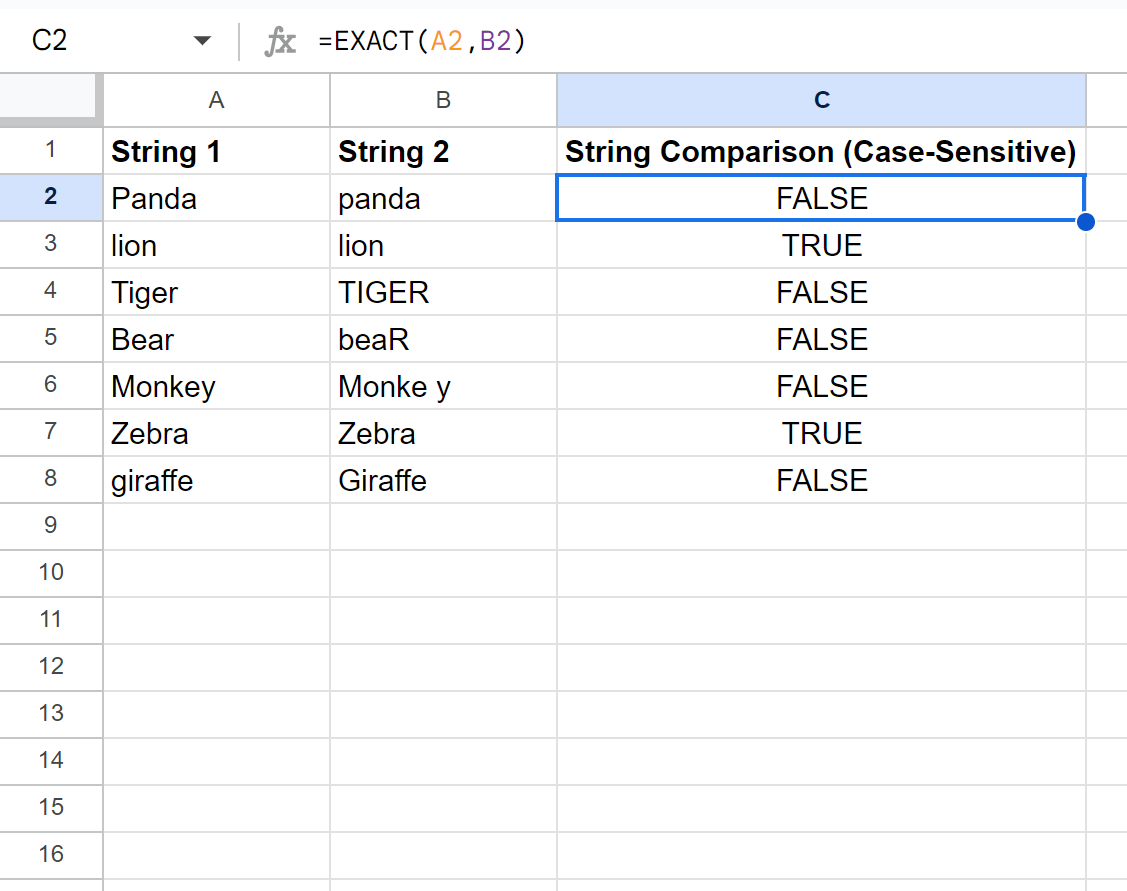
Rumus di kolom C hanya mengembalikan TRUE jika karakter di setiap string dan huruf besar/kecil sama.
Jika tidak, rumus di kolom C akan mengembalikan FALSE .
Misalnya:
- Panda dan panda mempunyai karakter yang sama namun tidak dalam huruf yang sama, sehingga rumusnya mengembalikan FALSE .
- lion dan lion mempunyai karakter yang sama dan berada dalam case yang sama, sehingga rumusnya mengembalikan TRUE .
Dan seterusnya.
Contoh 2: Bandingkan String di Google Spreadsheet (Tidak Peka Huruf Besar-kecil)
Kita bisa mengetikkan rumus berikut di sel C2 untuk memeriksa apakah string di sel A2 dan B2 sama, apa pun hurufnya:
= EXACT ( UPPER ( A2 ) , UPPER ( B2 ) )
Kita kemudian dapat menyeret dan mengisi rumus ini ke setiap sel yang tersisa di kolom C:
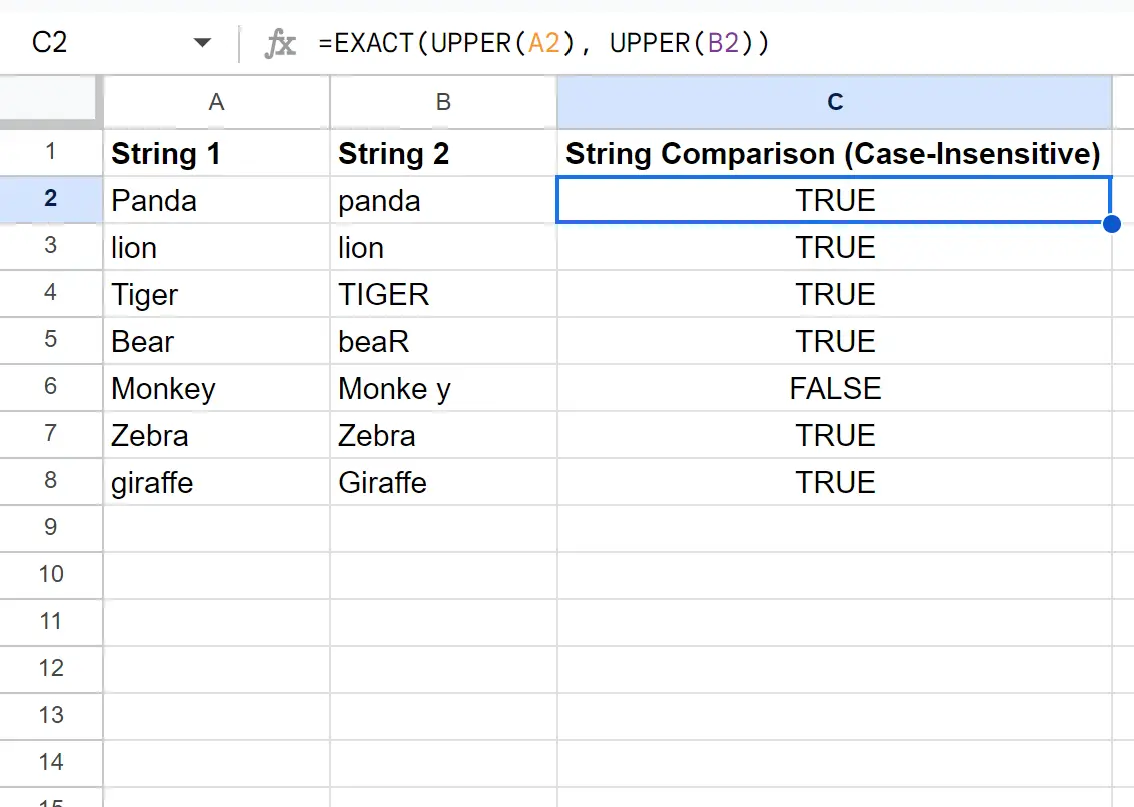
Rumus di kolom C mengembalikan TRUE jika karakter di setiap string sama, apa pun hurufnya.
Jika tidak, rumus di kolom C akan mengembalikan FALSE .
Perhatikan bahwa rumus ini menggunakan fungsi UPPER untuk mengonversi setiap string menjadi huruf besar terlebih dahulu sebelum membandingkan karakternya.
Hal ini setara dengan melakukan perbandingan case-insensitive, karena ini memastikan bahwa setiap string dikonversi ke karakter huruf besar sebelum melakukan perbandingan.
Sumber daya tambahan
Tutorial berikut memberikan informasi tambahan tentang cara bekerja dengan tanggal di Google Spreadsheet:
Cara menghapus substring di Google Sheets
Cara membalikkan string teks di Google Sheets
Cara mengekstrak angka dari string di Google Sheets